TeXstudio adalah perangkat lunak penulisan gratis, kaya fitur, dan lengkap untuk membuat dokumen LaTeX. Perangkat lunak ini adalah salah satu editor LaTeX terbaik yang merupakan cabang dari Texmaker terkenal. TeXstudio dikembangkan mengikuti garis penggunaan yang mudah dan nyaman untuk membuat dan mengedit dokumen LaTeX. Ini memberikan dukungan penulisan termasuk pelengkapan otomatis, makro khusus, pencarian, pelipatan, navigasi, dll. Ini memiliki alat pemeriksa ejaan interaktif sebaris dan penampil keluaran bawaan.
Fitur TeXstudio
- Mendukung lintas platform termasuk Linux, Windows, MacOS, dan semua distro Linux utama.
- Mendukung pelengkapan otomatis, drag-drop gambar.
- Dukungan pembuatan skrip.
- Sistem template dan asisten untuk gambar, tabel, rumus.
- Pemeriksa ejaan dan Penyorotan sintaks.
- Pratinjau sebaris langsung dan penampil PDF Terintegrasi.
- Analisis leksikal dokumen dan Ekspor ke HTML.
Cara Memasang TeXstudio
Baru-baru ini telah dirilis dengan versi baru (v2.12.10) dengan beberapa perbaikan bug kecil. Dalam tutorial ini, saya akan menunjukkan kepada Anda semua kemungkinan cara menginstal perangkat lunak ini di Ubuntu Linux.
1. Instal dari pusat Perangkat Lunak Ubuntu
Ini adalah cara termudah untuk menginstal perangkat lunak apa pun di Ubuntu tetapi ada satu masalah bahwa perangkat lunak tersebut tertunda untuk diperbarui dalam versi terbaru. Butuh sedikit waktu tapi akhirnya datang. Anda hanya perlu mencari TeXstudio di pusat perangkat lunak dan tekan tombol instal.
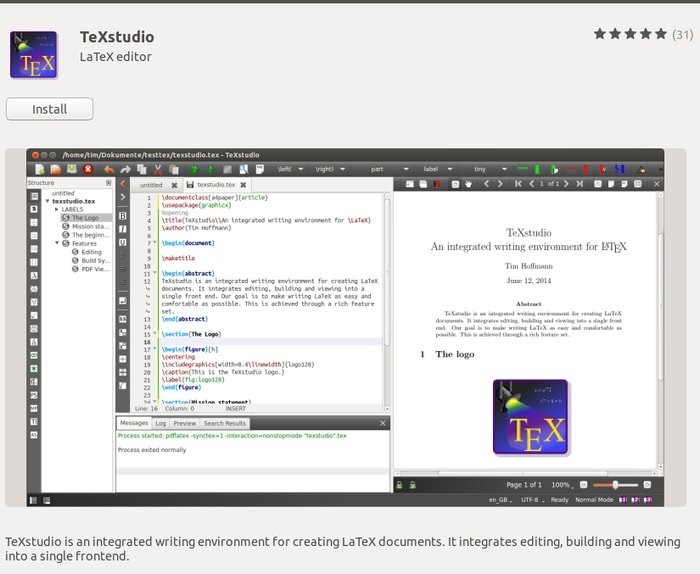
2. Instal dari Flathub App Store
Ini seperti pusat perangkat lunak Ubuntu tetapi baru-baru ini dikembangkan untuk manajemen paket universal yang dapat digunakan di seluruh distro. Lihat tutorial saya jika Anda tidak tahu cara menggunakan Flatpak di sistem Anda. Cari TeXstudio di app store FlatHub dan tekan tombol instal.
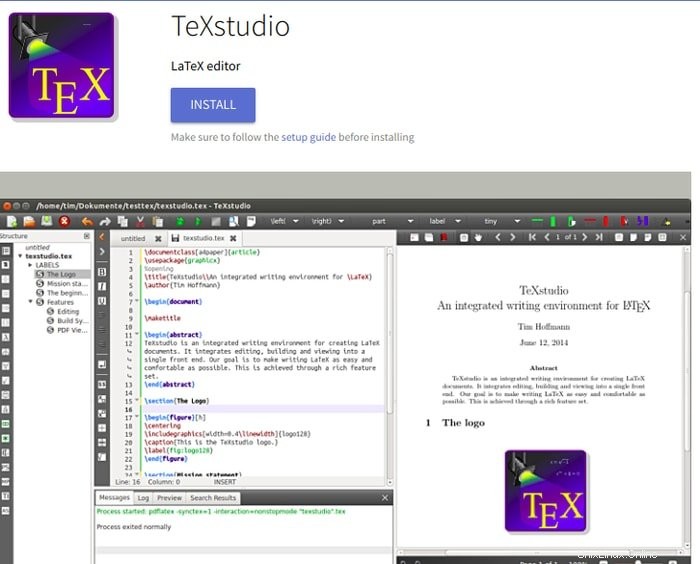
Atau Anda dapat menjalankan perintah berikut untuk menginstal menggunakan flatpak:
Instal:
Pastikan untuk mengikuti panduan penyiapan sebelum menginstal
flatpak install flathub org.texstudio.TeXstudio- -
Jalankan:
flatpak run org.texstudio.TeXstudio
3. Instal Menggunakan Ubuntu PPA
Jika Anda tidak nyaman dengan pusat perangkat lunak atau toko aplikasi flathub, maka ada repositori PPA yang berisi TeXstudio terbaru untuk semua Ubuntu dan turunannya. Jalankan perintah di bawah ini untuk menambahkan PPA:
sudo add-apt-repository ppa:sunderme/texstudio
Jalankan perintah tambahan di bawah ini jika Anda telah menginstalnya sebelumnya dari pusat perangkat lunak Ubuntu untuk menghapus dokumen, paket debug:
sudo apt-get remove texstudio-d*
Sekarang jalankan perintah terakhir untuk menginstal atau meningkatkan editor LaTeX ini:
sudo apt-get update sudo apt-get install texstudio
Cara Menghapus jika Diinstal melalui PPA Ubuntu
Jalankan perintah:
sudo apt-get remove --autoremove texstudio
Untuk menghapus PPA, ikuti “Perangkat Lunak &Pembaruan>> Tab Perangkat Lunak Lainnya>> Pilih dan Hapus PPA Tertentu ”
4. Instal menggunakan AppImage
Cara ini adalah yang terakhir dalam daftar kami. Format file AppImage adalah format yang relatif baru di komunitas Linux. Ini juga merupakan format file universal untuk menginstal perangkat lunak di seluruh distro. Ia juga menawarkan AppImage untuk Linux.
5. Unduh .deb Package
Editor LaTeX ini juga tersedia sebagai paket .deb untuk berbagai turunan Ubuntu. Jika Anda tidak tahu cara menggunakan paket .deb di Ubuntu. Lihat tutorialnya.
Apakah tutorial ini bermanfaat? Saya harap ini akan membantu pemula untuk menginstal TeXstudio di Ubuntu dengan mengikuti berbagai metode. Bagikan saran dan pengalaman Anda di komentar di bawah.